
É comum receber arquivos anexados a e-mails. Normalmente, ao responder a um e-mail, você cita apenas o suficiente da mensagem original em sua resposta para que o destinatário saiba sobre o que está escrevendo e não inclui anexos grandes no e-mail original na resposta. Por padrão, o aplicativo Mail no Mac OS X e macOS inclui apenas um nome de arquivo de texto para cada um dos arquivos que foram anexados à mensagem original nas respostas subsequentes. E as respostas que incluem pessoas que podem não ter recebido a mensagem original e seus arquivos ou as respostas a pessoas que você conhece solicitarão que você reenvie os anexos? O aplicativo Mac Mail pode abrir uma exceção e enviar arquivos completos em vez de espaços reservados para texto. As informações neste artigo se aplicam ao aplicativo Mail nos seguintes sistemas operacionais: macOS Catalina (10.15), macOS Mojave (10.14), macOS High Sierra (10.13), macOS Sierra (10.12), OS X El Capitan (10.11), OS X Yosemite (10.10), OS X Mavericks (10.9), OS X Mountain Lion (10.8) e OS X Lion (10.7).
Substitua os nomes dos arquivos de texto por anexos completos
Para anexar os anexos da mensagem original à sua resposta em vez de usar marcadores de posição de texto no aplicativo Mail para sistemas operacionais Mac OS X ou macOS:
-
Abra o e-mail que contém o anexo no Correspondência aplicativo.
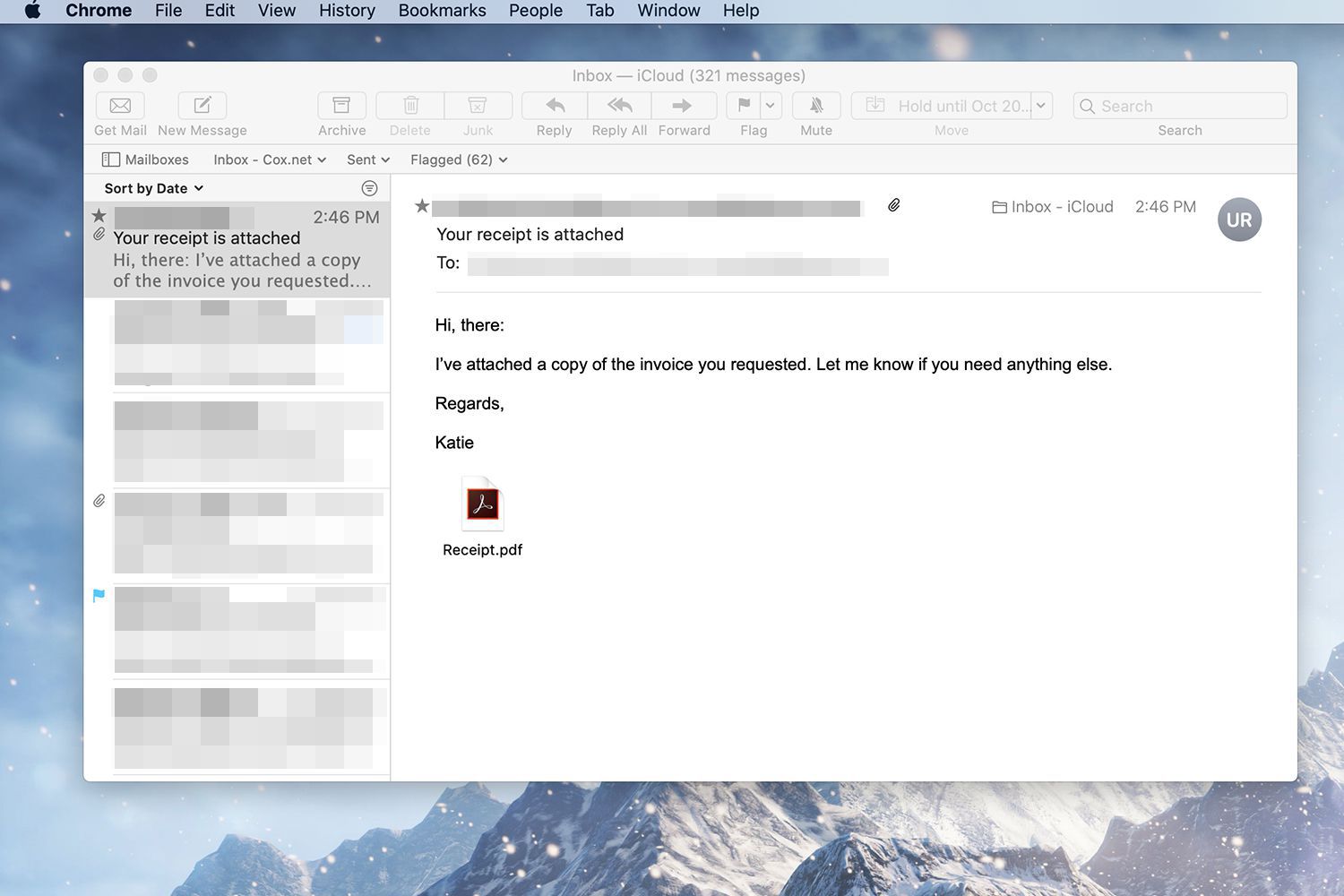
-
Clique no Responder botão sem destacar qualquer parte do texto.

-
O anexo é reduzido a apenas um nome de arquivo de texto junto com o texto original citado na tela de resposta. Se você precisar destacar e citar seletivamente, destaque também o anexo desejado.
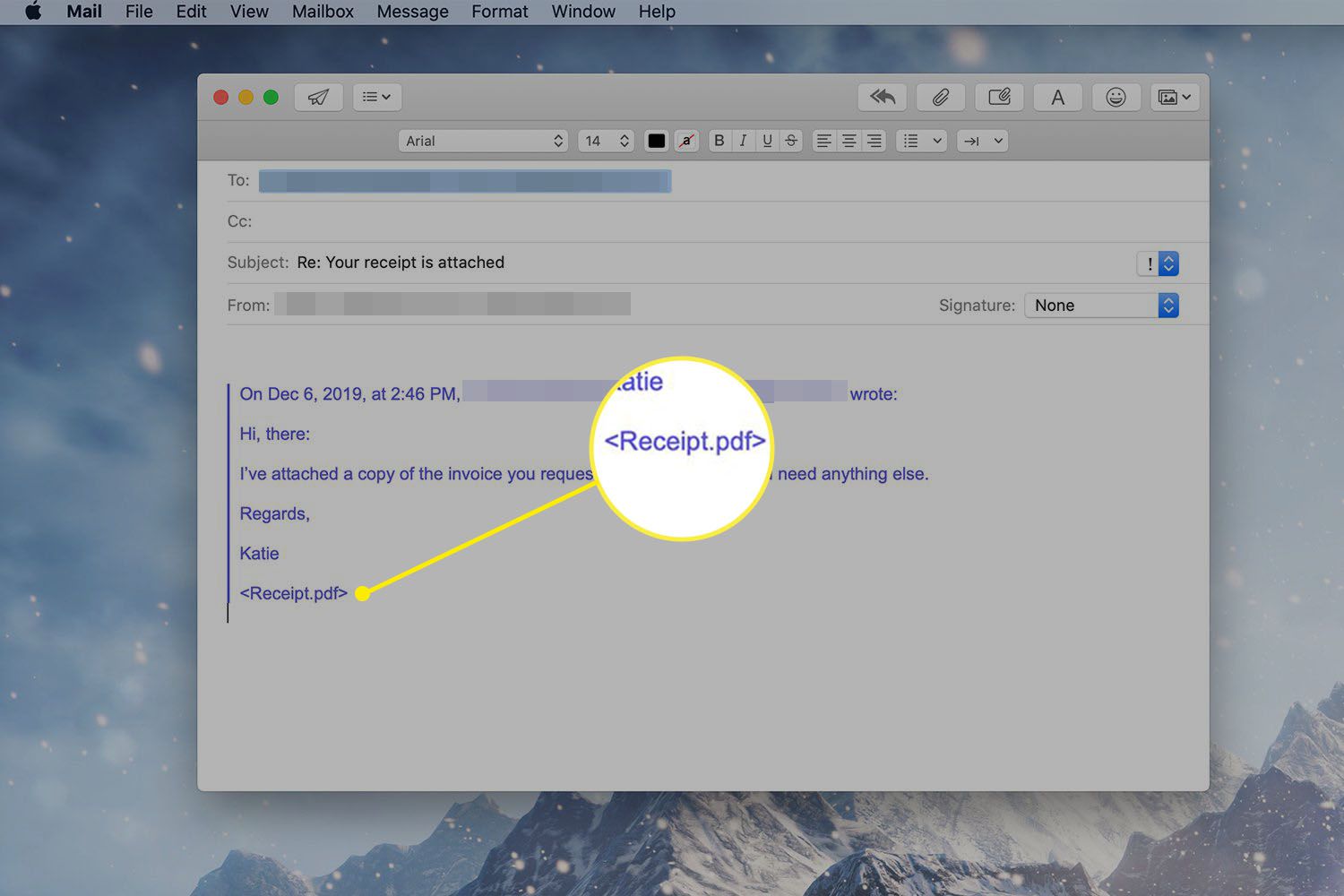
-
Selecione Editar > Anexos > Incluir anexos originais na resposta na barra de menus do Mail para substituir o nome do arquivo de texto pelo anexo completo em sua resposta.
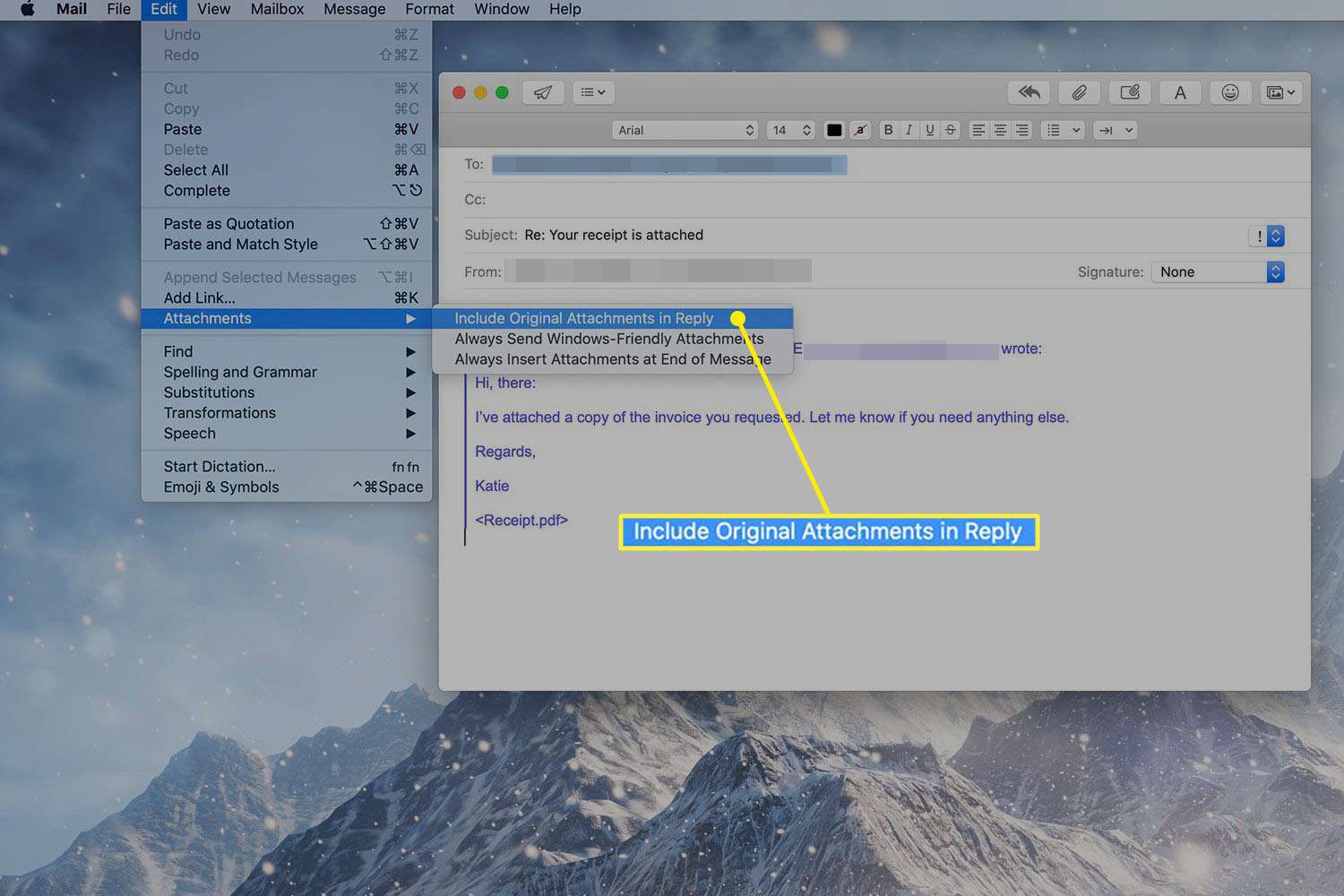
-
Adicione qualquer mensagem ou informação adicional à resposta e clique no botão Mandar ícone.
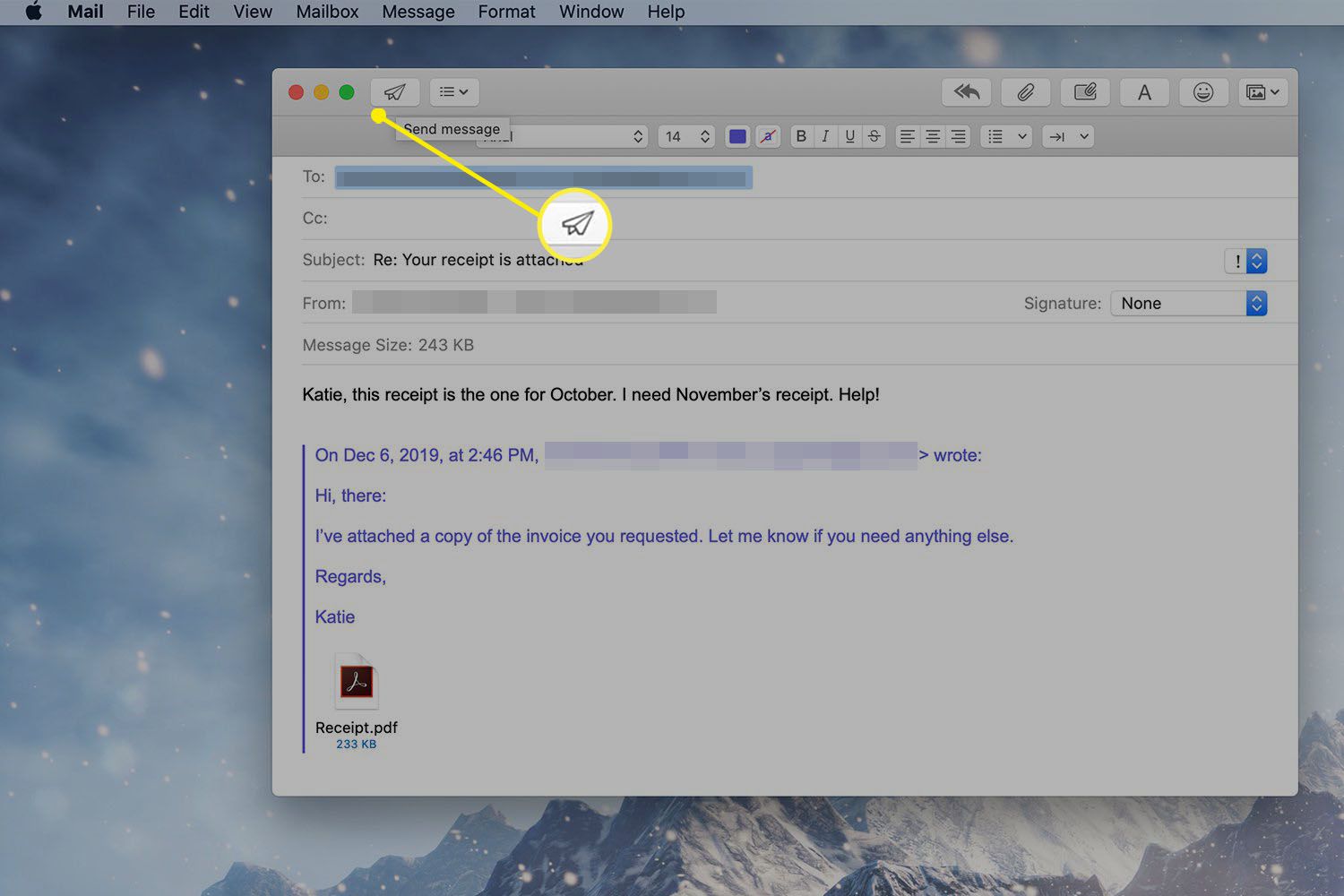
Você pode remover os anexos e substituí-los por nomes de arquivos de texto novamente, selecionando Editar > Anexos > Incluir anexos originais na resposta para desmarcar a configuração.